win11用户在使用电脑的时候遇到了蓝屏,提示0xc0000001错误的情况,像这个问题要怎么解决呢?你先强制关机再重启看看能不能解决,不行的话就不断重启,直至进入修复界面,然后依次点击高级选项、疑难解答、高级选项、启动设置、重启,然后在打开界面中选择安全模式,在安全模式中将最近装的软件、驱动都删掉即可。
win11蓝屏0xc0000001解决方法:
方法一:
1、首先长按“电源键”强制关机,再开机看看能不能开机。
2、如果可以开机,说明是软件运行时崩溃,使用的时候注意即可。
方法二:
1、如果无法开机,那么重复上方操作直至进入如下界面。

2、点击“高级选项”,再选择“疑难解答”

3、接着进入下方“高级选项”
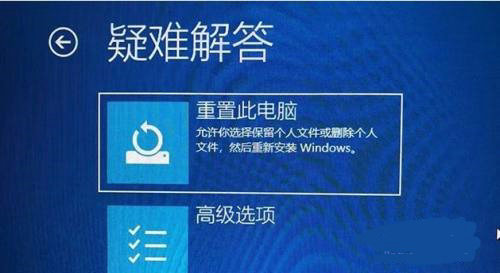
4、随后打开高级选项下的“启动设置”
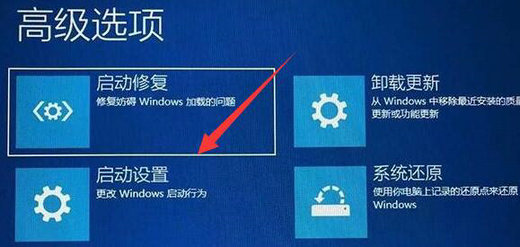
5、进入后,点击右下角的“重启”

6、然后按下键盘“F4”进入安全模式。
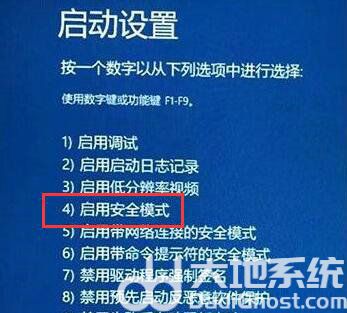
7、最后在安全模式中卸载最近安装的软件、驱动就可以解决了。
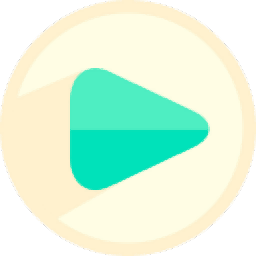
大小:10.3 MB

大小:15.3M

大小:96.7M

大小:24.0M
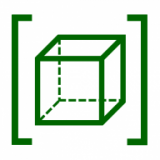
大小:5.6M